Въпреки че има толкова много снимки и усилвател; приложения за споделяне на видео, Snapchat все още е най-добрият избор за милиони потребители. Snapchat също се актуализира постоянно, за да се гарантира, че потребителите не намират причини да сменят приложенията.
През последните няколко месеца Snapchat непрекъснато актуализира функциите си & получаване на нови. Една от най-полезните функции, които наскоро открихме в приложението, е Snapchat таймер.
Какво е Snapchat Timer?
Таймерът на Snapchat е основно същата функция, която виждате в родното приложение за камера на вашия телефон. Функцията ви позволява да правите снимки със свободни ръце. Обикновено ще трябва да отворите камерата на Snapchat и да докоснете бутона на визьора, за да заснемете или запишете снимка; този метод изисква използване на ръце.
Въпреки това, в режим на самоснимачка на Snapchat можете да зададете таймер, преди да направите снимка, и да докоснете бутона за заснемане/запис. Докосването на бутона на затвора ще активира таймера и ще ви даде няколко секунди, за да изберете позата си.
След като таймерът достигне своя край, снимката ще бъде автоматично заснета. Това е една от много полезните функции, които Snapchat предоставя на потребителите, и получи много признателност.
Как да настроите таймер на Snapchat?
Настройването на таймер в Snapchat е супер лесно и достъпно за Android и iPhone. Просто се уверете, че използвате актуалната версия на приложението Snapchat на вашия Android или iPhone. Ето как можете да настроите таймер на Snapchat с лесни стъпки.
1. Отворете приложението Snapchat на вашия Android или iPhone.
2. Когато приложението се отвори, превключете към екрана на камерата. Страницата на камерата трябва да се отвори незабавно.
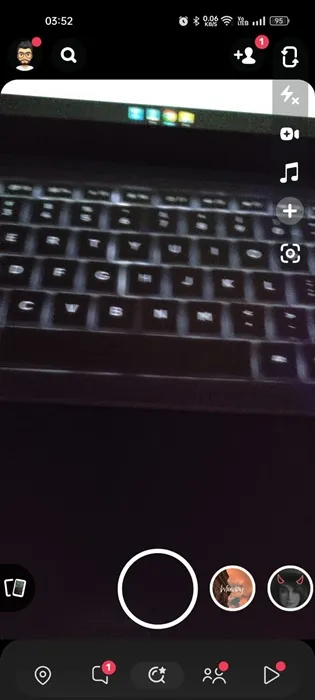
3. Преди да заснемете снимка, докоснете бутона (+) в горния десен ъгъл.
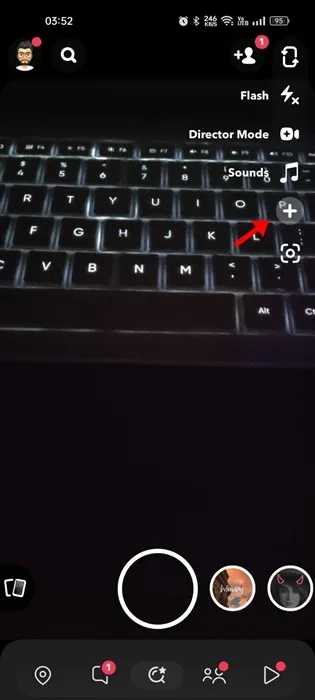
4. В подканата Моята камера докоснете Таймер.
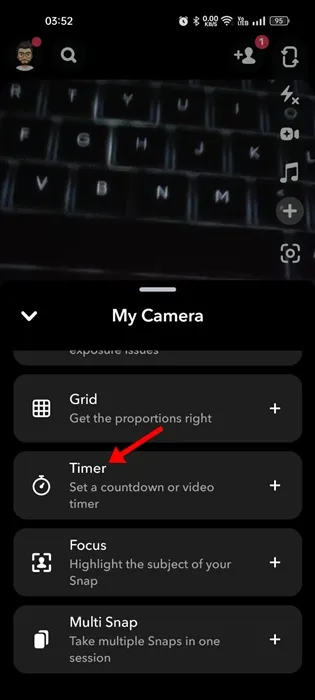
5. Сега просто докоснете бутона на затвора (кръг) в долната част на екрана. Това трябва незабавно да стартира таймера; след обратно броене от 3 секунди приложението автоматично ще заснеме снимката.

Това е! Ето как можете да настроите таймера на Snapchat.
Как да зададете времеви лимит за преглед на Snap?
Snapchat предоставя функция, която ви позволява да зададете ограничение във времето за преглед на вашата снимка. Това основно ви позволява да контролирате видимостта на вашите снимки в Snapchat, като зададете ограничение във времето. Ето как да зададете времеви лимит за преглед на вашия Snap в Snapchat.
1. Просто заснемете Snap, който искате да изпратите. След това, за да зададете времевия лимит за преглед на снимка, докоснете бутона хронометър от дясната страна.
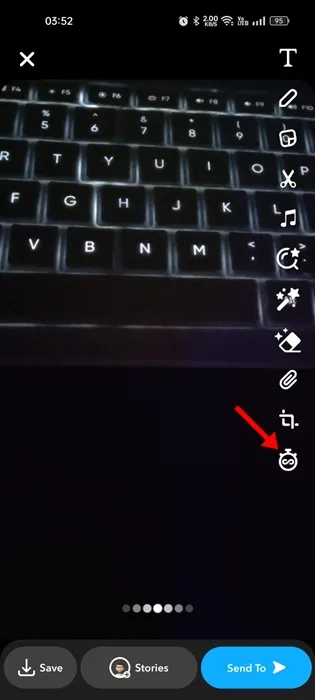
2. Сега ще видите таймер, който ви позволява да зададете предпочитания от вас срок.
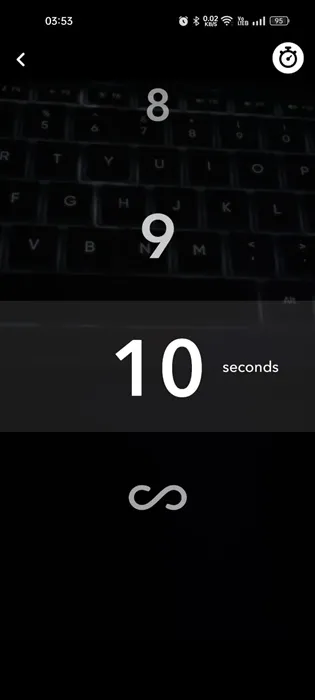
Това е! Ето как можете да зададете времеви лимит за преглед на Snap в Snapchat. Можете да изберете опцията за безкрайност, за да позволите на приятелите си да гледат снимки толкова дълго, колкото желаят.
Как да настроите таймер за видео снимки
В Snapchat можете също да зададете таймер за вашите видео снимки. Стъпките за задаване на таймер за видео снимки обаче се различават леко от тези за снимки. Ето как можете да зададете таймер за видео снимки в Snapchat.
1. Отворете приложението Snapchat на вашия смартфон.
2. Във визьора на камерата докоснете бутона (+) вдясно.
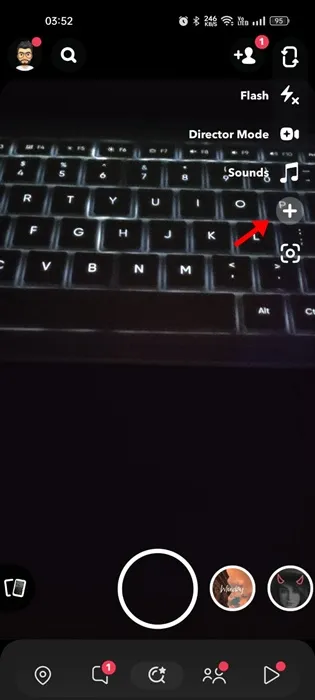
3. В подканата, която се показва, докоснете Таймер.
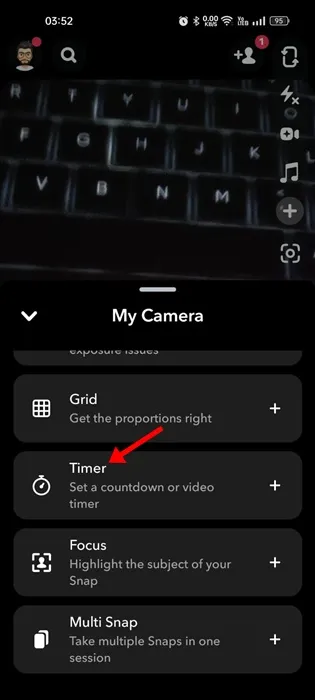
4. На екрана на камерата докоснете отново таймера и задайте времевия лимит за заснемане на видео.
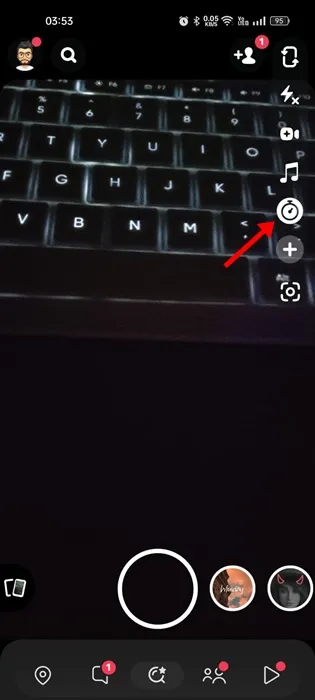
5. След като настроите видео таймера, докоснете бутона за запис, за да започнете записа. Ще имате три секунди, за да коригирате позата си и видеозаписът ще започне.
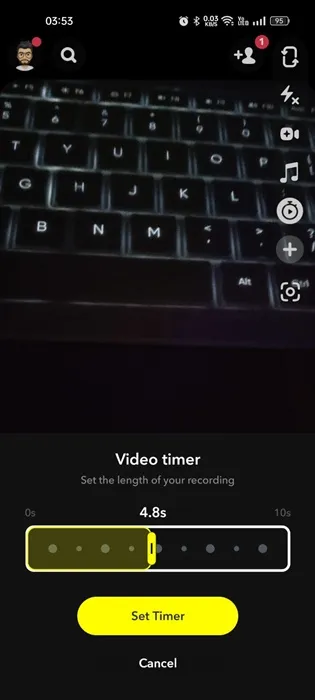
Това е! Ето как можете да зададете таймер и на Snapchat видео снимки.
И така, това ръководство е всичко за това как да настроите таймер в приложението Snapchat. Уведомете ни, ако имате нужда от повече помощ за настройване на таймера на Snapchat. Освен това, ако намирате това ръководство за полезно, не забравяйте да го споделите с приятелите си.
Вашият коментар